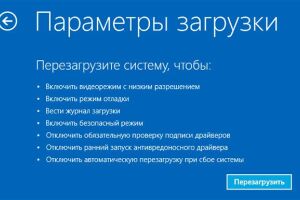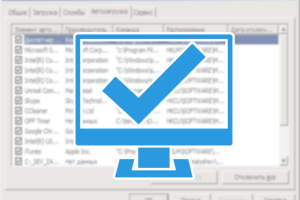Відображення розширення файлів у WINDOWS
Для початку дізнаємося, що таке розширення файлів.
Розширення файлів - це ті цифри і числа, які стоять після останньої крапки в імені файлу. За допомогою розширень операційна система ідентифікує файли. Так само, операційна система для кожного виду розширень підбирає програму, через яку файл з відповідним розширенням буде відкриватися. Наведу приклад. Ось деякі розширення для прикладів * .jpg, * .avi, * .mpeg, * .doc, * .rar, * .zip * .txt. Наприклад, всі файли з розширенням * .txt за замовчуванням відкриваються програмою «Блокнот». Але Ви самостійно можете вказувати програми для кожного виду розширень.
За замовчуванням в ОС Windows (Windows XP, 7, 8, 10) ховається розширення файлів. Робиться це для нашої ж безпеки, що б недосвідчені користувачі випадково перейменовуючи файл не видалили його розширення. А адже саме розширення файлу визначає програму за допомогою, якої буде відкритий файл. Видаливши або змінивши розширення, ви можете вже не відкрити свій файл. Але бувають випадки, коли необхідно бачити яке розширення у файлу. Наприклад, ви скачали з Інтернету файл з музикою і начебто нічого підозрілого немає (припустимо музика.mp3), але якщо ви бачите розширення файлу і воно відрізняється від стандартних (найбільш популярні музичні розширення файлів - .WAV, .AIF, .MP3, .MID , FLAC.), наприклад .EXE (музика.mp3.exe), то це вже зовсім не музика, а файл установника програми, і хто його знає що це за програма. Можливо, вона просто допоможе завантажити музичну композицію, а можливо запустивши його ви встановите вірус.
Таким чином, відображення розширень у Windows призначене для виконання таких функцій:
Розширення файлів - це ті цифри і числа, які стоять після останньої крапки в імені файлу. За допомогою розширень операційна система ідентифікує файли. Так само, операційна система для кожного виду розширень підбирає програму, через яку файл з відповідним розширенням буде відкриватися. Наведу приклад. Ось деякі розширення для прикладів * .jpg, * .avi, * .mpeg, * .doc, * .rar, * .zip * .txt. Наприклад, всі файли з розширенням * .txt за замовчуванням відкриваються програмою «Блокнот». Але Ви самостійно можете вказувати програми для кожного виду розширень.
За замовчуванням в ОС Windows (Windows XP, 7, 8, 10) ховається розширення файлів. Робиться це для нашої ж безпеки, що б недосвідчені користувачі випадково перейменовуючи файл не видалили його розширення. А адже саме розширення файлу визначає програму за допомогою, якої буде відкритий файл. Видаливши або змінивши розширення, ви можете вже не відкрити свій файл. Але бувають випадки, коли необхідно бачити яке розширення у файлу. Наприклад, ви скачали з Інтернету файл з музикою і начебто нічого підозрілого немає (припустимо музика.mp3), але якщо ви бачите розширення файлу і воно відрізняється від стандартних (найбільш популярні музичні розширення файлів - .WAV, .AIF, .MP3, .MID , FLAC.), наприклад .EXE (музика.mp3.exe), то це вже зовсім не музика, а файл установника програми, і хто його знає що це за програма. Можливо, вона просто допоможе завантажити музичну композицію, а можливо запустивши його ви встановите вірус.
Таким чином, відображення розширень у Windows призначене для виконання таких функцій:
- Миттєвий перегляд типу файлу і
- безпека. Часто одній програмі порівнювати кілька розширень файлів і не завжди зрозуміло з яким розширенням цікавить файл. Можна звичайно подивитися у властивостях документа його повне ім'я, включаючи розширення, але дивитися властивості, для того щоб перевірити розширення у кожного файлу забирає багато часу.
Зробити видимим розширення файлів за допомогою вкладки Вид.
Це найбільш простий вимагає мінімальних зусиль спосіб. Він складається з наступних кроків-дій:
Це найбільш простий вимагає мінімальних зусиль спосіб. Він складається з наступних кроків-дій:
- Відкрийте Провідник або ярлик на робочому столі «Цей комп'ютер».
- Виберіть вкладку «Вид» і поставте галочку напроти пункту «Розширення імені файлів».
Таким чином, ви зробили видимими розширення файлів і при бажанні можете його змінити. Якщо захочете приховати розширення файлів, приберіть галочку з цього пункту.
Також побачити розширення файлів можна за допомогою вікна Параметри папок.
Для цього способу:
1. Відкрийте Провідник або будь-яку папку. Виберіть вкладку «Вид» і натисніть кнопку «Параметри».
Також побачити розширення файлів можна за допомогою вікна Параметри папок.
Для цього способу:
1. Відкрийте Провідник або будь-яку папку. Виберіть вкладку «Вид» і натисніть кнопку «Параметри».


2. Відкриється вікно «Параметри папок».
3. У ньому виберіть вкладку «Вид» і приберіть галочку напроти пункту «Приховувати розширення для зареєстрованих типів файлів», натисніть «ОК».
Після цього ви зможете побачити розширення всіх файлів.
3. У ньому виберіть вкладку «Вид» і приберіть галочку напроти пункту «Приховувати розширення для зареєстрованих типів файлів», натисніть «ОК».
Після цього ви зможете побачити розширення всіх файлів.
Показати розширення файлів в Windows 10 і 8 (8.1)
Перш за все, включити відображення розширень файлів в Windows 10 і Windows 8 (8.1) можна тим же способом, що був описаний вище. Але є і ще один, більш зручний і швидкий спосіб зробити це не заходячи в Панель управління.
Відкрийте будь-яку папку або запустіть Провідник Windows, натиснувши клавіші Windows + E. І в головному меню провідника перейдіть на вкладку «Вид». Зверніть увагу на позначку «Розширення імен файлів» - якщо вона відзначена, то розширення показуються (причому не тільки в обраній папці, але і всюди на комп'ютері), якщо немає - розширення приховані.
Як бачите, просто і швидко. Також, з провідника в два кліка можна зайти в налаштування параметрів папок, для цього достатньо клікнути по пункту «Параметри», а потім - «Зміна параметрів папок і пошуку».
Відображення розширень для Windows 7 (також підійде для 10 і 8)
Для того, щоб включити показ розширень файлів в Windows 7, відкрийте Панель управління (переведіть пункт «Перегляд» справа вгорі в «Значки» замість «Категорії»), а в ній виберіть пункт «Параметри папок» (для того, щоб відкрити панель управління в Windows 10, використовуйте меню правого кліка по кнопці Пуск).

У вікні налаштувань папок відкрийте вкладку «Вид» і в полі «Додаткові параметри» знайдіть пункт «Приховувати розширення для зареєстрованих типів файлів» (цей пункт знаходиться в самому низу списку).
Якщо вам потрібно показати розширення файлів - зніміть позначку з зазначеного пункту і натисніть «ОК», з цього моменту розширення будуть відображатися на робочому столі, в провіднику і всюди в системі.
Якщо вам потрібно показати розширення файлів - зніміть позначку з зазначеного пункту і натисніть «ОК», з цього моменту розширення будуть відображатися на робочому столі, в провіднику і всюди в системі.

Відображати розширення файлів в Windows XP
1. Натисніть кнопку «Пуск» і виберіть пункт меню «Мій комп'ютер».
2. Повинно відкритись вікно, як на малюнку нижче. Далі в меню виберете пункт «Сервіс», потім пункт «Властивості папки ...».
2. Повинно відкритись вікно, як на малюнку нижче. Далі в меню виберете пункт «Сервіс», потім пункт «Властивості папки ...».

3. Повинно відкритися вікно «Властивості папки», в якому потрібно вибрати вкладку «Вид».

4. Знайдіть пункт "Приховувати розширення для зареєстрованих типів файлів" і зніміть з нього галочку.
5. Натисніть кнопку «Застосувати», а потім «ОК».
Усе. Тепер ваша система буде відображати розширення файлів.
Усе. Тепер ваша система буде відображати розширення файлів.